MKV ist ein weit verbreitetes Videoformat, das Video, Audio, Bild, Untertitel und mehr enthalten kann. Dieses Open-Source-Format erfreut sich zunehmender Beliebtheit, da es hochauflösende Monitore bereitstellen kann. Weisst du wie MP4 in MKV konvertieren?
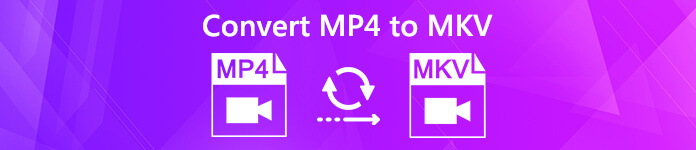
Das Gute ist, dass auf dem Markt viele Tools zur Videokonvertierung angeboten werden, mit denen Sie verschiedene Video-Audio-Konvertierungen durchführen können, einschließlich der MP4 zu MKV konvertieren. Hier in diesem Beitrag möchten wir Ihnen drei einfache Möglichkeiten vorstellen, mit denen Sie MP3 auf Windows PC, Mac und kostenlos online in MKV konvertieren können.
- Teil 1. So konvertieren Sie MP4 in MKV auf Mac / PC ohne Qualitätsverlust
- Teil 2. So konvertieren Sie MP4 kostenlos in MKV Online
- Teil 3. So ändern Sie MP4 mit VLC Player in MKV
- Teil 4. FAQs zum Konvertieren von MP4 in MKV
Teil 1. So konvertieren Sie MP4 in MKV auf Mac / PC ohne Qualitätsverlust
Obwohl viele Videokonverter Ihnen bei der Videokonvertierung von MP4 zu MKV helfen können, kommt es während der Konvertierung immer zu Bild- und Tonqualitätsverlusten. Wenn Sie keinen Qualitätsverlust wünschen, sollten Sie die berühmte Video-Audio-Konvertierungssoftware verwenden. Video Converter Ultimate.
Es wurde speziell für alle Arten von Video- und Audiokonvertierungen entwickelt. Dieser MP4 / MKV-Konverter unterstützt in hohem Maße alle gängigen Video- / Audioformate wie MP4, MKV, AVI, FLV, MPEG, MOV, AAC, MP3, M4A, WMV, FLAC und mehr. Es enthält auch einige grundlegende Bearbeitungsfunktionen wie Clip, Zuschneiden, Zusammenführen, Drehen, benutzerdefinierte Effekte, 3D, Hinzufügen von Wasserzeichen und Qualitätsverbesserung. Laden Sie es einfach kostenlos herunter und befolgen Sie die folgende Anleitung, um Ihr MP4-Video in MKV zu konvertieren.
Schritt 1 Wie Sie sehen können, bietet Ihnen Video Converter Ultimate sowohl Windows- als auch Mac-Versionen. Sie können eine richtige Version auswählen und diese kostenlos auf Ihrem Computer installieren.
Schritt 2 Starten Sie diesen MP4-MKV-Konverter und klicken Sie auf Datei hinzufügen Klicken Sie auf die Schaltfläche, um das MP4-Video zu importieren, das Sie in MKV konvertieren möchten. Es ist mit einer Stapelkonvertierungsfunktion ausgestattet, mit der Sie mehrere Dateien gleichzeitig mit hoher Konvertierungsgeschwindigkeit konvertieren können.

Schritt 3 Vor der endgültigen Konvertierung von MP4 in MKV können Sie das Video bearbeiten und die Ausgabeeffekte nach Ihren Wünschen anpassen. Danach können Sie klicken Profil und dann auswählen MKV als Zielformat aus der Dropdown-Liste.
Schritt 4 Klicken Sie auf Konvertieren Taste, um die Konvertierung von MP4 in MKV zu starten. Mit der neuesten Beschleunigungstechnologie können Sie MP4 ganz einfach in superschnelle Konvertierungsgeschwindigkeit in MKV verwandeln. Noch wichtiger ist, dass während der Konvertierung keine Bild- oder Tonqualitätsverluste auftreten.
Teil 2. So konvertieren Sie MP4 kostenlos in MKV Online
Wenn Sie eine kleine MP4-Datei konvertieren möchten, können Sie sich auch auf die kostenlosen Online-Videokonverter verlassen. Hier nehmen wir das beliebte Konvertieren von Dateien als Beispiel, um Ihnen zu zeigen, wie Sie MP4 kostenlos online in MKV konvertieren können.
Schritt 1 Öffnen Sie Ihren Browser und navigieren Sie zur offiziellen Website von ConvertFiles.
Schritt 2 Klicken Sie auf die Hochladen Wählen Sie mit der Schaltfläche eine lokale MP4-Datei aus und laden Sie sie auf diesen Online-Konverter hoch.
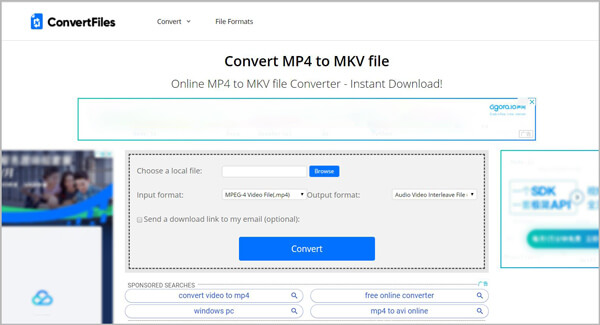
Schritt 3 Klicken Sie auf die Ausgabeformat Taste und einstellen MKV als Zielformat aus der Dropdown-Liste.
Schritt 4 Klicken Sie auf die große Konvertieren Schaltfläche, um die Online-Videokonvertierung von MP4 nach MKV zu starten. Es wird einige Zeit dauern, bis der Upload- und Konvertierungsprozess abgeschlossen ist. Seien Sie geduldig. Nach der Konvertierung von MP4 in MKV erhalten Sie einen Download-Link, über den Sie das konvertierte MKV-Video auf Ihren Computer herunterladen können. Darauf können Sie sich auch verlassen MKV in MP4 umwandeln mit hohen Qualität.
Teil 3. So ändern Sie MP4 mit VLC Player in MKV
Wenn Sie VLC Player auf Ihrem Computer installiert haben, können Sie MP4 auch mit VLC in MKV konvertieren. Die folgende Anleitung zeigt Ihnen ausführlich, wie es geht.
Schritt 1 Öffnen Sie den VLC Player auf Ihrem Computer und klicken Sie auf Media Option in der oberen Menüleiste. Dann wählen Sie Konvertieren / Speichern… aus der Dropdown-Liste.
Schritt 2 Klicken Sie in der nächsten Oberfläche auf Speichern Klicken Sie auf die Schaltfläche, um das MP4-Video zu importieren, das Sie in MKV konvertieren möchten.
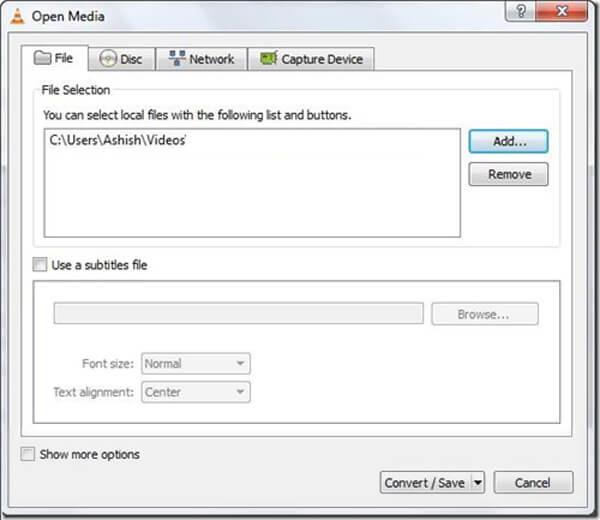
Schritt 3 Klicken Sie unten auf die Option Konvertieren / Speichern und dann auf Profil benannt als "Video – H.264 + MP3 (MP4)". Wählen Sie hier das MKV als das Ausgabeformat.
Schritt 4 Klicke Gespeichert Klicken Sie unten links auf die Schaltfläche, um den Vorgang der Konvertierung von MP4 in MKV zu bestätigen. Dann klick Start um die Videokonvertierung von MP4 nach MKV zu starten.
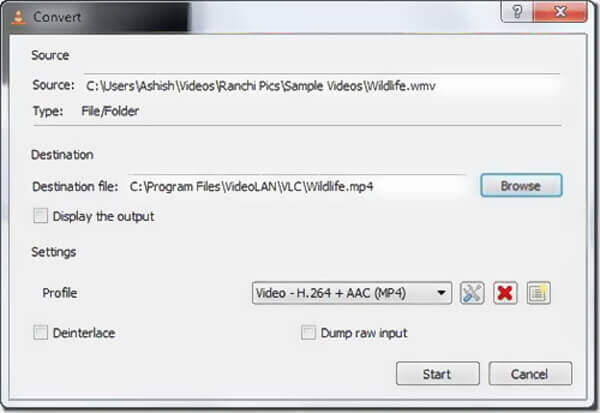
Teil 4. FAQs zum Konvertieren von MP4 in MKV
Frage 1. Was ist der Unterschied zwischen MP4 und MKV?
Sowohl MKV als auch MP4 sind beliebte Videoformate. Tatsächlich wurde MKV hauptsächlich entwickelt, um das MP4-Format als freies Open-Source-Dateiformat zu ersetzen. Der Unterschied zwischen MKV und MP4 ist die Kompatibilität. MP4 kann das beliebteste Videoformat sein, das mit fast allen Mediaplayern und Geräten kompatibel ist. Aber MKV kann von den meisten Spielern nicht unterstützt werden. Darüber hinaus enthält MKV mehr Dateien als MP4 und hat immer eine größere Dateigröße.
Frage 2. Ist MKV besser als MP4?
MKV hat einige Vorteile und kann hochwertige Dateien speichern. Aber man kann nicht einfach sagen, dass MKV besser als MP4 oder MP4 besser als MKV ist. Sie sollten Ihr bevorzugtes Videoformat auswählen, abhängig von der spezifischen Verwendung.
Frage 3. Ist MP4 komprimiert und ein verlustbehaftetes Format?
Ja. MP4-Datei wird komprimiert und verliert an Qualität. MP4 kann Videos enthalten, die mit verschiedenen Codecs wie MPEG-4, H.264 und H.265 komprimiert wurden. Als eines der beliebtesten Videoformate kann MP4 ein Video von relativ hoher Qualität mit einer kleinen Dateigröße speichern. Wenn Sie Video in MP4 konvertieren, gehen während der Konvertierung einige externe Daten verloren.
Nachdem Sie diesen Beitrag gelesen haben, können Sie 3 einfache Methoden erhalten MP4 in MKV konvertieren. Egal, ob Sie MP4 auf einem Mac, Windows-PC oder kostenlos online in MKV verwandeln möchten, hier finden Sie einen geeigneten Konverter. Hinterlassen Sie uns eine Nachricht, wenn Sie noch Fragen haben.




